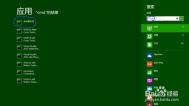Windows8命令提示符环境DOS命令失效如何解决
1、在桌面找到计算机图标并点击鼠标右键,并在弹出菜单中选择属性。如下图所示:

2、点击左侧的高级系统设置,如下图所示:

3、在弹出的系统属性对话框中,点击环境变量按钮。如下图所示:

4、找到变量Path,并点击编辑按钮,如下图所示:

5、修改变量值为%SystemRoot%System32;%SystemRoot%System32WindowsPowerShellv1.0,最后点击确定按钮结束设置。如下图所示:

6、重新启动计算机即可。
windows8.1如何开启IE11"阅读视图"模式
上网冲浪最讨厌的就是看到页面中各种各样的广告了,容易中毒不说更严重影响阅读网页的心情。如今,IE11 专为 Windows 8.1 量身打造的阅读视图模式,只要一开启就可以瞬间清除网页中的广告,只保留网页本身内容,如果是小说类站点还支持自动加载,使小说阅读体验更加畅快。

如何开启阅读视图模式
如果你想获得干净无干扰的页面阅读体验,可以使用 IE11 的阅读视图模式,在网页空白处单击鼠标右键,调出底部常用菜单栏,之后点击地址栏右侧的切换到阅读视图按钮即可。

当开启阅读视图模式后,页面便会华丽变身,广告统统消失不见,只剩下网页本身的文字和图片内容,并且整个页面改为横向浏览,就像阅读报刊和书籍一样,让你完全沉浸在内容中。
(本文来源于图老师网站,更多请访问http://m.tulaoshi.com/windowsxitong/)
如何设置阅读视图模式
你可以自定义设置阅读视图模式下页面的背景颜色和字体大小,当在 IE11 中开启阅读视图模式后,将鼠标移动到屏幕右上角或右下角,调出超级按钮,选择设置,然后点击选项,即可在选项菜单中根据你的需要进行设置。

比如把页面背景设置成黑色,字体大小选为大试试看,怎么样?这个样式是不是更方便夜间阅读呢?你也快来试试 IE11 的阅读视图模式吧!
Windows8系统定位设置方式
1、使用组合热键Win+X调出快捷菜单,点击并打开控制面板(可参照知识库:081466)。如下图所示:

2、在tuLaoShi.com控制面板中,查看方式改为大图标。如下图所示:

3、在控制面板中,选择定位设置并打开。如下图所示:

4、在更改定位设置中,勾选启用 Windows 位置平台。如下图所示:

5、Windows 8 中,如使用到定位功能(如 Maps,天气等),时会有相应的提示。
如:Maps,在Windows 8的Metro界面中即可看到Maps图标

单击运行时会有如下提示。

制作tulaoShi.com个性化Windows8 PE图文
今天图老师小编给大家介绍一下如何修改PE,使之具有个性化信息。以Windows8 PE为例介绍具体修改方法。

所需软件:1.Windows 8 PE;2.WimTool;3.ResHacker;4.UltraISO。
简明教程:(以管理员身份运行软件!)
1.使用WimTool挂载映像boot.wim文件(在PE镜像boot目录下)

2.在挂载目录下,进行修改。
1)修改属性信息:使用ResHacker修改SYSTEMCPL.DLL.MUI(挂载目录WindowsSystem32zh-CN)
(本文来源于图老师网站,更多请访问http://m.tulaoshi.com/windowsxitong/)
2)修改属性信息:修改挂载目录WindowsSystem32pecmd.ini,添加以下命令。
REGI HKLMSYSTEMCurrentControlSetControlComputerNameActiveComputerNameComputerName=知彼而知己
REGI HKLMSYSTEMCurrentControlSetControlComputerNameComputerNameComputerName=知彼而知己
REGI HKLMSYSTEMCurrentControlSetservicesTcpipParametersNV Hostname=知彼而知己
REGI HKLMSYSTEMCurrentControlSetservicesTcpipParametersHostname=知彼而知己
3)修改属性信息:修改挂载目录WindowsSystem32configSOFTWARE。
首先,将LOGO.BMP图片复制到挂载目录WindowsSystem32oobeinfo
然后,运行regedit,点击文件-加载配置单元-任意命名(例如123)-修改如下:
[HKEY_LOCAL_MACHINE123MicrosoftWindowsCurrentVersionOEMInformation]
"Logo"="%windir%System32oobeinfoLOGO.BMP"
最后,卸载配置单元。
4)桌面上添加绿色软件:按照相应的格式修改挂载目录Program FilesTOOLS.INI。
3.卸载映像。

4.导出(目的是减少一点体积):完毕后将boot2.wim命名为boot.wim即为最终需要的文件。

5.使用UltraISO打开PE镜像后,将boot.wim源文件替换即可。
注:更多精彩教程请关注图老师电脑教程栏目,图老师电脑办公群:189034526欢迎你的加入